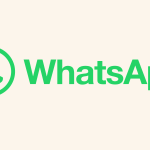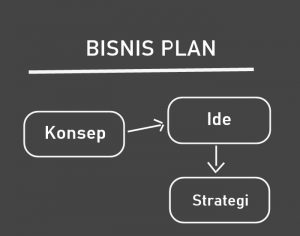WhatsApp Web – Pengunaan aplikasi pesan online WhatsApp sangat membantu kita dalam berkomunikasi secara pribadi atau professional untuk pekerjaan. Dengan WhatsApp, kini kita sudah bisa menelpon, video call, atau pesan chat grup WhatsApp dengan client atau partner dalam bisnis. Sehingga cukup dengan satu aplikasi saja, kita sudah bisa melakukan berbagai jenis komunikasi.
Tetapi banyak orang yang tidak bisa 24 jam stand by di dekat smartphone miliknya, khususnya bila anda bekerja di depan komputer atau laptop. Sehingga kadang anda terlewatkan ketika ada WhatsApp call atau pesan penting yang berhubungan dengan pekerjaan karena sibuk dengan komputer.
Untungnya sekarang WhatsApp tidak hanya bisa dibuka di smartphone saja. Dengan adanya WhatsApp Web atau WA Web, anda bisa membuka pesan WA dari komputer maupun laptop tanpa harus stand by di dekat smartphone.
Read More
Apa Itu WhatsApp Web?
WhatsApp Web adalah salah satu fitur terbaru dari aplikasi WhatsApp yang memungkinkan kita untuk membuka dan menghubungkan WhatsApp dari smartphone ke perangkat komputer, laptop, ataupun Mac tanpa harus membuka smartphone.
Hal ini tentunya sangat membantu anda para pebisnis, karyawan, maupun mahasiswa atau pelajar yang lebih sering menggunakan komputer dan laptop untuk bekerja dan mengerjakan tugas. Sebab bila harus stand by setiap saat di dekat smartphone, terkadang kita justru lebih banyak menghabiskan waktu untuk membuka media sosial yang lain dan membuat pekerjaan utama jadi tertunda.
Selain itu, WA Web bisa terhubung tanpa harus menggunakan kabel data atau kabel sambungan tambahan lainnya. Penghubungan antara akun WhatsApp yang dipakai di smartphone dan di PC dilakukan secara wireless. Anda cukup scan QR Code yang tertera di web saja dan akun akan langsung terintegrasi.
Bukan hanya itu, WhatsApp Web juga bisa tetap terhubung meskipun jarak antara komputer dan smartphone mencapai puluhan kilometer. Selama keduanya tersambung dengan koneksi internet, anda bisa tetap membuka akun yang sama melalui website WA Web di komputer.
Cara Menggunakan WhatsApp Web
WhatsApp Web akan terhubung pada akun di aplikasi WhatsApp yang anda gunakan di smartphone. Jadi untuk menggunakan WhastApp Web, pertama-tama anda perlu memiliki akun WA di smartphone dulu. Baik itu akun WhastApp biasa maupun WhatsApp bisnis.
Untuk cara menggunakan WhatsApp Web ada 2 cara, yaitu yang menggunakan website dengan browser dan menggunakan software desktop. Berikut ini adalah langkah-langkah cara masuk ke WhatsApp Web.
1. Masuk WhatsApp Web Menggunakan Browser
- Pertama-tama, masuk ke browser PC yang biasa anda gunakan (Google Chrome, Mozila Firefox, atau Internet Explorer). Kemudian masuk ke halaman https://web.whatsapp.com/ dan tunggu hingga keluar QR Code

- Ambil smartphone anda dan masuk ke aplikasi WhatsApp.
- Klik ikon titik tiga atau pengaturan, kemudian masuk ke menu WhatsApp Web.
- Selanjutnya pindai QR Code yang ada pada layar laptop atau PC menggunakan aplikasi WhatsApp.

2. Masuk WhatsApp Web Menggunakan Aplikasi WA Desktop
- Untuk masuk ke WhatsApp lewat aplikasi WA desktop, anda perlu mengunduh dulu aplikasi WA PC di sini kemudian install.
- Jika sudah, buka aplikasi WA PC tersebut dan tunggu hingga QR Code muncul

- Ambil smartphone anda dan buka aplikasi WhatsApp.
- Masuk ke pengaturan atau klik ikon titik tiga. Pilih menu WhatsApp Web.
- Scan QR Code yang ada pada layar laptop atau PC menggunakan aplikasi WhatsApp

Cara Keluar dari WhatsApp Web
Ketika akun WhatsApp pada smartphone anda sudah terhubung dengan yang versi web, maka anda tidak perlu mengulang proses login untuk yang kedua kalinya. Karena kedua perangkat tersebut akan secara otomatis terhubung tiap kali anda buka WhatsApp Web.
Oleh karena itu, ada baiknya untuk keluar dari WA Web setelah kamu selesai menggunakannya, karena bisa jadi akun WA kamu dibajak oleh orang yang meminjam laptop kamu dan dia membuka WhatsApp juga.
- Pada halaman WA Web, klik titik tiga diatas pojok. Kemudian pilih Log out.

- Pastikan juga status login WA Web di aplikasi Smartphone kamu sudah benar-benar logout dari semua perangkat WA Web dengan cara:
- Masuk ke aplikasi WhatsApp di dalam smartphone. Kemudian klik pengaturan atau ikon titik tiga
- Pilih menu WhatsApp Web. Kemudian klik Keluar dari semua perangkat.

Baca Juga: TOP Nada Dering WhatsApp untuk Android iPhone Terbaru
Kendala Pada WhatsApp Web dan Cara Mengatasinya
Salah satu kekurangan dari WhatsApp Web adalah versi ini belum sesempurna seperti versi aplikasi smartphone-nya. Sehingga sering kali anda akan mengalami error baik berupa perangkat yang tidak bisa tersambung atau pesan tidak bisa terkirim. Bila hal ini terjadi, gunakanlah cara mengatasi error WhatsApp Web berikut ini.
1. Cek Koneksi Internet
Meskipun tidak memakan kuota yang besar, namun WhatsApp Web membutuhkan koneksi internet dengan kecepatan yang stabil. Anda membutuhkan minimal 70 kbps hingga 100 kbps untuk bisa menyambungkan perangkat smartphone dengan Web.
Hal ini dikarenakan WhatsApp Web tidak bergantung pada kabel data maupun Bluetooth. Sehingga satu-satunya media penyambung antara akun di smartphone dan di komputer hanyalah internet. Bila salah satu koneksi internet terputus atau drop, maka WhatsApp Web akan secara automatis mencoba menyambungkan ulang.
2. Cek Status Website
Salah satu faktor yang menyebabkan WhatsApp Web tidak bisa terhubung adalah karena status website yang tidak bisa diakses atau sedang down. Biasanya bila hal ini terjadi, akan ramai diberitakan soal WhatsApp down seperti beberapa waktu yang lalu.
Selain itu, anda juga bisa memeriksa status website dari situs-situs seperti DownDetector. Bila website yang diperiksa statusnya tidak bisa diakses, maka akan muncul pemberitahuan bahwa status website sedang down.
Baca Juga: 7 Masalah WhatsApp Yang Sering Terjadi Beserta Solusinya
3. Keluar Lalu Sambungkan Kembali Akun
Bila akun anda sudah tersambung dengan WhatsApp Web namun selalu muncul notifikasi menyambungkan ulang tiap kali anda membukanya, maka cara yang paling mudah untuk mengatasi masalah ini adalah dengan keluar atau menutup tab WhatsApp Web. Kemudian cobalah buka kembali.
Gunakan langkah-langkah cara keluar dari WhatsApp Web seperti yang sudah dijelaskan di atas, kemudian sambungkan kembali dengan koneksi internet yang lebih stabil.
Demikianlah informasi mengenai WhatsApp Web dan cara menggunakan WhatsApp Web dari browser maupun software desktop. Silahkan anda praktekan sendiri dengan perangkat smartphone dan komputer masing-masing di kantor ataupun di rumah.